
ತಂಡವನ್ನು ಹಂಚಿಕೊಳ್ಳುವ ಹಲವಾರು ಜನರಿದ್ದರೆ, ಸಾಮಾನ್ಯ ಖಾತೆಯೆಂದರೆ ವಿಭಿನ್ನ ಖಾತೆಗಳನ್ನು ರಚಿಸಲಾಗುತ್ತದೆ ಅವುಗಳಲ್ಲಿ ಪ್ರತಿಯೊಂದಕ್ಕೂ. ಈ ರೀತಿಯಾಗಿ ಯಾರೂ ನಮ್ಮ ಫೈಲ್ಗಳನ್ನು ಪ್ರವೇಶಿಸುವುದಿಲ್ಲ ಮತ್ತು ನಾವೆಲ್ಲರೂ ಯಾವುದೇ ತೊಂದರೆಯಿಲ್ಲದೆ ವಿಂಡೋಸ್ 10 ಅನ್ನು ಆನಂದಿಸಬಹುದು. ಸಾಧ್ಯವಾಗುವುದು ಮುಖ್ಯವಾದರೂ ಖಾತೆಗಳನ್ನು ಸುಲಭವಾಗಿ ಬದಲಾಯಿಸುವುದು ಹೇಗೆ ಎಂದು ತಿಳಿಯಿರಿ.
ಆದ್ದರಿಂದ, ನಾವು ಕೈಗೊಳ್ಳಬೇಕಾದ ಹಂತಗಳನ್ನು ಕೆಳಗೆ ವಿವರಿಸಲಿದ್ದೇವೆ ವಿಂಡೋಸ್ 10 ನಲ್ಲಿ ಖಾತೆಗಳನ್ನು ಬದಲಾಯಿಸಲು ಸಾಧ್ಯವಾಗುತ್ತದೆ. ಇದು ತುಂಬಾ ಸರಳವಾದದ್ದು ಮತ್ತು ಸಮಯ ತೆಗೆದುಕೊಳ್ಳುವುದಿಲ್ಲ ಎಂದು ನೀವು ನೋಡುತ್ತೀರಿ. ಆದ್ದರಿಂದ ನೀವು ಒಂದೇ ಕಂಪ್ಯೂಟರ್ನಲ್ಲಿ ಹಲವಾರು ಬಳಕೆದಾರ ಖಾತೆಗಳನ್ನು ಹೊಂದಿದ್ದರೆ ಅದು ಉಪಯುಕ್ತವಾಗಿರುತ್ತದೆ.
ಕಂಪ್ಯೂಟರ್ನಲ್ಲಿ ಪ್ರಾರಂಭ ಮೆನುವನ್ನು ಬಳಸುವುದರ ಮೂಲಕ ಇದನ್ನು ಮಾಡಲು ಸುಲಭವಾದ ಮಾರ್ಗವಾಗಿದೆ.. ಅಲ್ಲಿಂದ ನಾವು ನೇರ ಪ್ರವೇಶವನ್ನು ಕಂಡುಕೊಳ್ಳುತ್ತೇವೆ ಅದು ಬಳಕೆದಾರ ಖಾತೆಯನ್ನು ಪ್ರವೇಶಿಸಲು ಅನುಮತಿಸುತ್ತದೆ. ಆದ್ದರಿಂದ, ಇದು ಎಲ್ಲಾ ಬಳಕೆದಾರರಿಗೆ ತುಂಬಾ ಸರಳ ಮತ್ತು ಅರ್ಥಗರ್ಭಿತವಾಗಿದೆ.
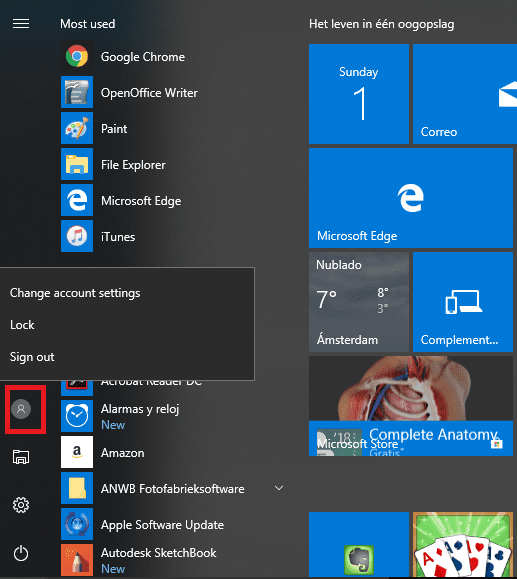
ಆದ್ದರಿಂದ, ನಾವು ವಿಂಡೋಸ್ 10 ಸ್ಟಾರ್ಟ್ ಮೆನು ತೆರೆಯುತ್ತೇವೆ ಮತ್ತು ನಂತರ ನಮ್ಮ ಪ್ರೊಫೈಲ್ ಫೋಟೋ ಕ್ಲಿಕ್ ಮಾಡಿ. ನೀವು ಪ್ರೊಫೈಲ್ ಫೋಟೋ ಹೊಂದಿಲ್ಲದಿದ್ದರೆ, ಅದು ಪ್ರಾರಂಭ ಮೆನುವಿನಲ್ಲಿ ಎಡಭಾಗದ ಕಾಲಮ್ನಲ್ಲಿ ಮೇಲ್ಭಾಗದಲ್ಲಿ ಗೋಚರಿಸುವ ಐಕಾನ್ ಆಗಿದೆ. ನೀವು ಅದನ್ನು ಚಿತ್ರದಲ್ಲಿ ನೋಡಬಹುದು.
ನಾವು ಹೇಳಿದ ಚಿತ್ರದ ಮೇಲೆ ಕ್ಲಿಕ್ ಮಾಡಿದಾಗ ನಮಗೆ ಹಲವಾರು ಆಯ್ಕೆಗಳಿವೆ, ನೀವು ಹಲವಾರು ಬಳಕೆದಾರ ಖಾತೆಗಳನ್ನು ಹೊಂದಿರುವವರೆಗೆ. ಹೊರಬರುವ ಆಯ್ಕೆಗಳು ಈ ಕೆಳಗಿನಂತಿವೆ:
- ಖಾತೆ ಸೆಟ್ಟಿಂಗ್ಗಳನ್ನು ಬದಲಾಯಿಸಿ: ವೈಯಕ್ತಿಕ ಮಾಹಿತಿ ವಿಭಾಗದಲ್ಲಿ ವಿಂಡೋಸ್ ಸೆಟ್ಟಿಂಗ್ಗಳನ್ನು ತೆರೆಯಿರಿ. ಇದು ನಿಮ್ಮ ವೈಯಕ್ತಿಕ ಪ್ರೊಫೈಲ್ ಅನ್ನು ಸಂಪಾದಿಸುವ ಸಾಧ್ಯತೆಯನ್ನು ನೀಡುತ್ತದೆ.
- ನಿರ್ಬಂಧಿಸಿ: ಅದು ಏನು ಮಾಡಬೇಕೆಂದರೆ ಉಪಕರಣಗಳನ್ನು ನಿರ್ಬಂಧಿಸುವುದರಿಂದ ಅದು ಲಾಗಿನ್ ಆಗಲು ಪಿನ್ ಅಥವಾ ಪಾಸ್ವರ್ಡ್ ಅನ್ನು ವಿನಂತಿಸುತ್ತದೆ.
- ಲಾಗ್ .ಟ್ ಮಾಡಿ: ನಾವು ಇರುವ ಪ್ರಸ್ತುತ ಅಧಿವೇಶನವನ್ನು ನಾವು ಮುಚ್ಚುತ್ತೇವೆ ಮತ್ತು ವಿಂಡೋಸ್ 10 ಸ್ವಾಗತ ಪರದೆಯತ್ತ ಹಿಂತಿರುಗುತ್ತದೆ. ಈ ಪರದೆಯಲ್ಲಿ ನಾವು ಬೇರೆ ಖಾತೆಯೊಂದಿಗೆ ಕಂಪ್ಯೂಟರ್ ಅನ್ನು ಪ್ರವೇಶಿಸಬಹುದು.
- ಇತರ ಖಾತೆಗಳು: ಈ ಆಯ್ಕೆಯನ್ನು ಕ್ಲಿಕ್ ಮಾಡುವುದರ ಮೂಲಕ ನಾವು ಲಭ್ಯವಿರುವ ಉಳಿದ ಬಳಕೆದಾರ ಖಾತೆಗಳನ್ನು ಪ್ರವೇಶಿಸುತ್ತೇವೆ
ಆದ್ದರಿಂದ, ನಾವು ಕೊನೆಯ ಎರಡು ಆಯ್ಕೆಗಳಲ್ಲಿ ಒಂದನ್ನು ಆಯ್ಕೆ ಮಾಡಬಹುದು. ಈ ರೀತಿಯಾಗಿ ನಾವು ಬೇರೆ ಖಾತೆಯೊಂದಿಗೆ ಕಂಪ್ಯೂಟರ್ ಅನ್ನು ನಮೂದಿಸುವ ಸಾಧ್ಯತೆಯನ್ನು ಹೊಂದಿರುತ್ತೇವೆ. ಆದ್ದರಿಂದ, ನೀವು ಹೊರಹೋಗಲು ಮತ್ತು ಲಾಗ್ to ಟ್ ಮಾಡಲು ಹೋದರೆ, ನೀವು ಎಲ್ಲವನ್ನೂ ಉಳಿಸಿರುವುದು ಮುಖ್ಯ. ಏಕೆಂದರೆ ಎಲ್ಲಾ ಮುಕ್ತ ಕಾರ್ಯಕ್ರಮಗಳು ಮತ್ತು ಅಪ್ಲಿಕೇಶನ್ಗಳನ್ನು ಮುಚ್ಚಲಾಗುತ್ತದೆ ನೀವು ಈ ಆಯ್ಕೆಯನ್ನು ಆರಿಸಿದಾಗ.